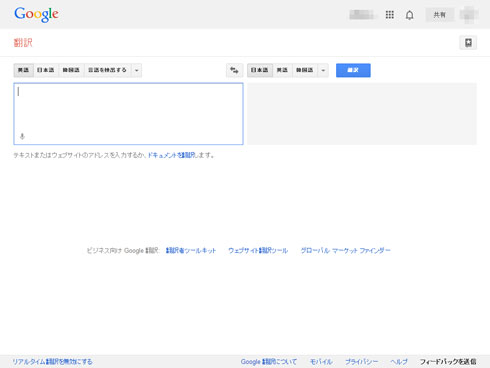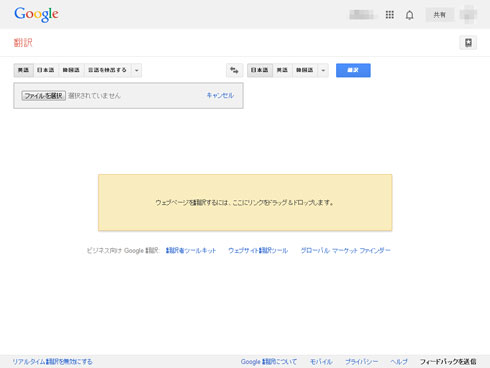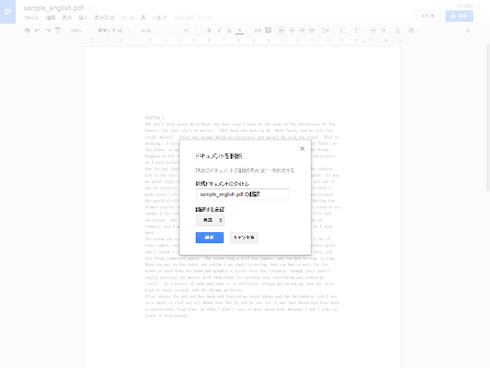PDFを翻訳して読むには(Google翻訳編):3分LifeHacking
英語のPDFを全文丸ごと日本語訳したければ、「Google翻訳」を使うとよい。PDFファイルをアップロードして変換前後の言語を指定することで、全文を訳せる。
前回「PDFを翻訳して読むには(Adobe Reader編)」では、PDFを英語→日本語に翻訳する方法として「Weblio英和辞典プラグイン」を紹介した。これは英単語をマウスオーバーするだけで意味を表示してくれるAdobe Reader用のプラグインだが、文章を翻訳する場合は文字数の制限があり、またポップアップ表示ではなくWeblioのサイトに接続する必要があった。単語もしくはイディオム単位で意味を調べたい場合は便利だが、長文を翻訳するにはやや不向きということになる。
もし英語のPDFを全文丸ごと日本語訳したければ、Google翻訳を使うのがおすすめだ。PDFファイルをアップロードし、変換前後の言語を指定するだけで、全文訳が自動実行される。わざわざPDFからテキストやWordに書き出さなくとも、そのままアップロードするだけで翻訳してくれるので手軽だ。
変換に当たってはPDFファイル上の図版はすべて無視され、テキストだけが出力される。変換にかかる時間はほぼ一瞬だが、ファイルの最大サイズが5MBまでという制限があるので、それを超える場合はあらかじめページを分割するなどの下準備が必要になる。アップロードしたあとに必要なページを指定できるようになれば、なお便利になりそうだ。
ちなみに今回はGoogle翻訳を使った方法を紹介しているが、GoogleドキュメントにもアップロードしたPDFファイルを翻訳する機能があり、ほぼ同様の結果が得られる。対象のPDFファイルがすでにGoogleドキュメントにアップロードされている場合には、こちらの方法が手軽でおすすめだ。
| ソフト名 | 提供元 | 利用料 |
|---|---|---|
| Google 翻訳 | 無料 | |
関連記事
 PDFを翻訳して読むには(Adobe Reader編)
PDFを翻訳して読むには(Adobe Reader編)
Windows用のAdobe Readerに「Weblio英和辞典プラグイン」を組み込んでおけば、PDF上の英単語の意味をポップアップ表示できるようになる。オンラインのWeblio英和・和英辞典と連携して最大4000文字までの翻訳も可能だ。 オンラインの翻訳サービスではできないことをソフトで解決
オンラインの翻訳サービスではできないことをソフトで解決
英語のWebサイトの閲覧にオンライン翻訳サービスは便利だが、もうちょっと使いやすくなってほしいと思うときもある。そんな時には、思い切って翻訳ソフトを購入するのも手だ。 PDF内の文字数をカウントしたい場合は
PDF内の文字数をカウントしたい場合は
PDF内に含まれているテキストの文字数をカウントしたい場合は「JCount」を使うとよい。PDF以外にWord、Excel、PowerPointにも対応しているので、複数のファイルを同時にチェックして合計の文字数を表示するといった技も使える。 正しい文法でネイティブ並みの英語が書ける無料ツール「Ginger Widget」
正しい文法でネイティブ並みの英語が書ける無料ツール「Ginger Widget」
学習機能付き英文チェッカー「Ginger」や英文リコメンドツール「Rephraser」を提供するGinger Softwareは、両ツールを1つにした英文ライティングツール「Ginger Widget」の提供を開始した。- 連載「ビジネスの悩みを解決するPDFドリル」
Copyright © ITmedia, Inc. All Rights Reserved.
人気記事ランキング
- 江崎グリコ、基幹システムの切り替え失敗によって出荷や業務が一時停止
- 生成AIは2025年には“オワコン”か? 投資の先細りを後押しする「ある問題」
- Javaは他のプログラミング言語と比較してどのくらい危険なのか? Datadog調査
- 「Gemini」でBigQuery、Lookerはどう変わる? 新機能の詳細と利用方法
- Appleの生成AI「MM1」は何ができるの? 他のLLMを凌駕する性能とは
- 生成AIは検索エンジンではない 当たり前のようで、意識すると変わること
- 大田区役所、2023年に発生したシステム障害の全貌を報告 NECとの和解の経緯
- PHPやRust、Node.jsなどで引数処理の脆弱性を確認 急ぎ対応を
- HOYAに1000万ドル要求か サイバー犯罪グループの関与を仏メディアが報道
- 爆売れだった「ノートPC」が早くも旧世代の現実